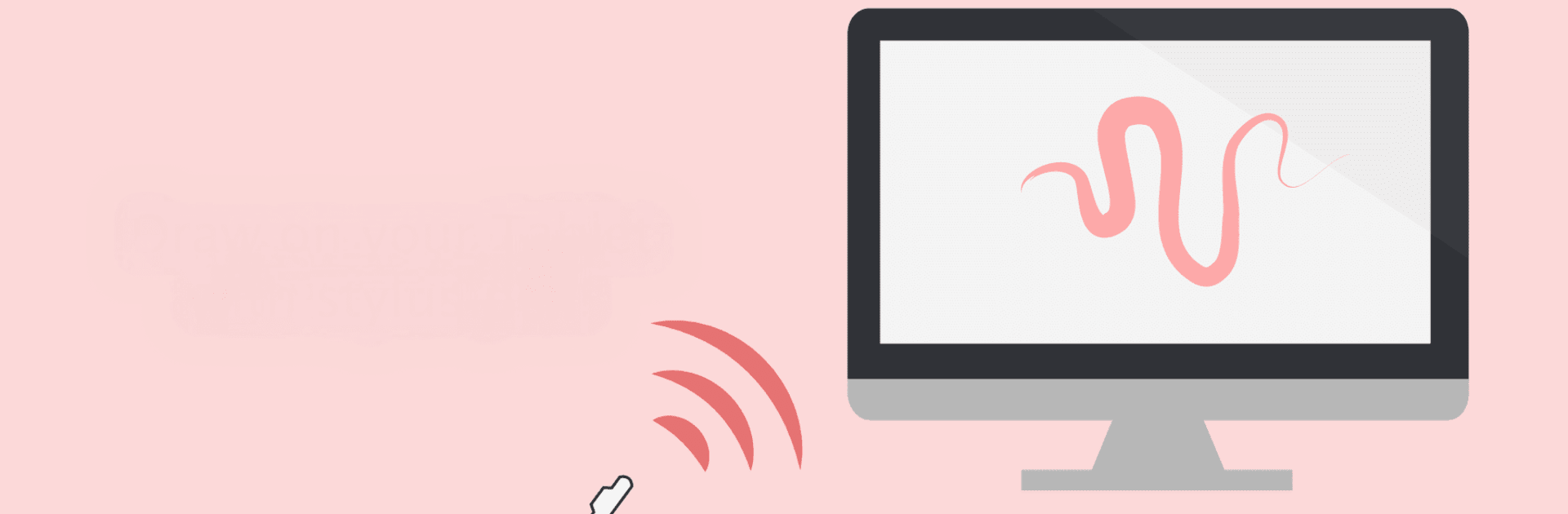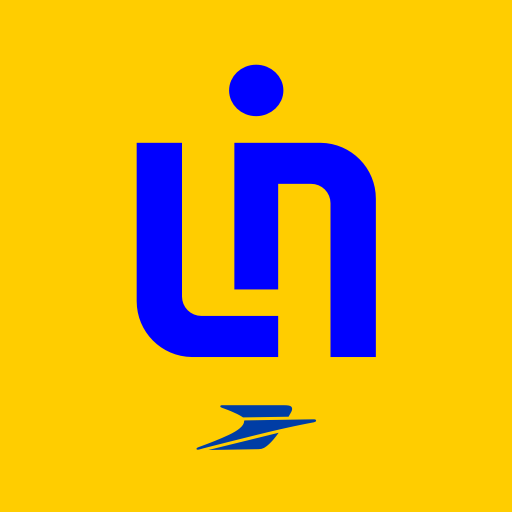Affranchis-toi des contraintes de ton mobile. Utilise VirtualTablet (S-Pen), l’app de Tools développée par Sunnysidesoft sur PC ou Mac avec BlueStacks et monte en expérience !Quoi de mieux qu’utiliser VirtualTablet (S-Pen) par Sunnysidesoft ? Eh bien, essaye-la sur grand écran, sur ton PC ou Mac, avec BlueStacks pour voir la différence.
À propos de l’app
Envie de retrouver la sensation du dessin à la main, mais sur votre écran d’ordinateur ? Avec VirtualTablet (S-Pen), tout devient simple : votre tablette ou smartphone se transforme en une vraie tablette graphique, comme par magie. Que ce soit pour griffonner, annoter ou vraiment plonger dans la création, l’app de Sunnysidesoft vous laisse utiliser le stylet (S-Pen compris !), la pression et tous les petits gestes que vous aimez, et transmet tout ça directement sur votre PC. L’expérience est super fluide, surtout si vous passez par BlueStacks.
Fonctionnalités de l’app
-
Plusieurs modes de connexion
Que vous préfériez l’USB, le Bluetooth ou le WiFi, VirtualTablet (S-Pen) s’adapte à votre façon de vous connecter. Tout est prévu pour que la liaison avec votre ordinateur soit rapide et sans prise de tête. -
S-Pen et sensibilité à la pression
Si vous avez un appareil Galaxy avec S-Pen, vous profitez pleinement de la pression du stylet, des fonctions gomme ou bouton latéral, du survol… De quoi retrouver toutes les sensations du dessin traditionnel. -
Compatibilité ambidextre
Gaucher ou droitier ? Aucun souci, l’app propose le mode qui vous convient pour une prise en main vraiment confortable. -
Taille personnalisable
Vous pouvez ajuster la taille de la zone active de la tablette en fonction de vos besoins ou préférences : ça laisse de la liberté, notamment selon vos habitudes de travail. -
Reconnaissance automatique du serveur
Pas besoin de galérer dans les configurations : si VirtualTablet Server tourne sur le même réseau WiFi, votre appareil le trouve tout seul. -
Dessinez, annotez, contrôlez
Que ce soit sur Photoshop, Illustrator, Animate ou n’importe quelle appli graphique du PC, tout passe. Même écrire à la main sur un PDF ou utiliser votre doigt comme souris – VirtualTablet (S-Pen) gère tout ça sans problème. -
Support des stylets classiques
Pas que pour les S-Pen ! L’app fonctionne aussi bien avec un stylet capacitif ou même au doigt, selon l’appareil.
Avec cette app, plus besoin d’investir dans une tablette graphique coûteuse pour le bureau. L’ordinateur, la tablette, et c’est parti. BlueStacks permet en plus de la faire tourner facilement sur d’autres plateformes, si besoin.
Grand écran. Meilleure performance. Utilise BlueStacks sur ton PC ou Mac pour lancer tes apps préférées.